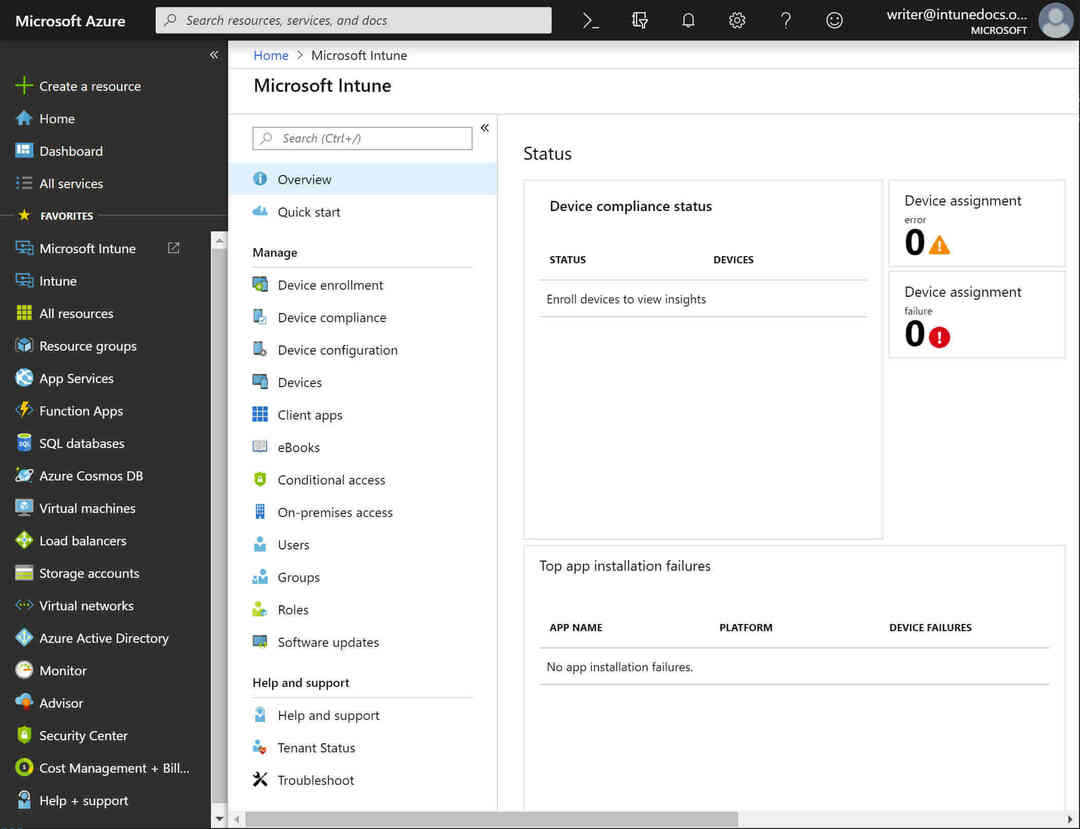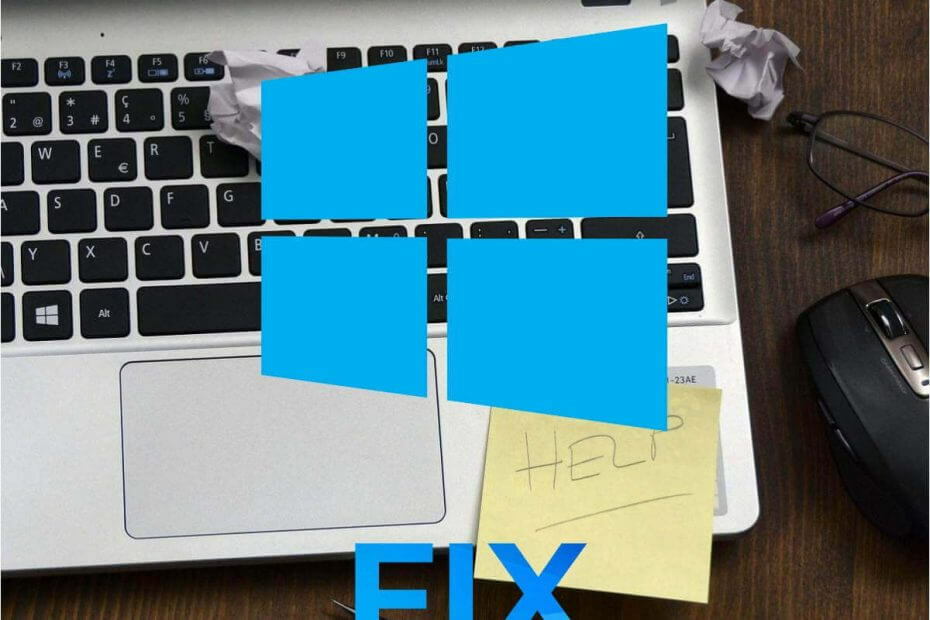
To oprogramowanie sprawi, że Twoje sterowniki będą działały, dzięki czemu będziesz chroniony przed typowymi błędami komputera i awariami sprzętu. Sprawdź teraz wszystkie sterowniki w 3 prostych krokach:
- Pobierz poprawkę sterownika (zweryfikowany plik do pobrania).
- Kliknij Rozpocznij skanowanie znaleźć wszystkie problematyczne sterowniki.
- Kliknij Zaktualizuj sterowniki aby uzyskać nowe wersje i uniknąć nieprawidłowego działania systemu.
- DriverFix został pobrany przez 0 czytelników w tym miesiącu.
Microsoft Intune umożliwia użytkownikom synchronizowanie zarejestrowanych urządzeń z ich organizacjami. Czasami jednak usługa Intune nie synchronizuje urządzeń użytkowników. Jeden z najczęstszych stanów komunikatów o błędach synchronizacji w usłudze Intune, Nie można zainicjować synchronizacji (0x82ac019e). W związku z tym użytkownicy nie mogą inicjować synchronizacji urządzeń z systemem Windows z usługą Intune, gdy wystąpi ten problem. Oto niektóre z potwierdzonych rozwiązań dla usługi Intune
nie można zainicjować synchronizacji błąd.Jak użytkownicy mogą naprawić synchronizację usługi Intune?
1. Otwórz port 444
- Niektórzy użytkownicy naprawili nie można zainicjować synchronizacji błąd, otwierając port 444 dla zarejestrowanych urządzeń usługi Azure AD, które mogą być blokowane w niektórych organizacjach. Aby otworzyć port, naciśnij klawisz Windows + skrót klawiaturowy S.
- Wpisz „Zapora systemu Windows Defender” jako słowo kluczowe wyszukiwania.
- Kliknij Zapora Windows Defenderender z Advanced Security, aby otworzyć okno w migawce bezpośrednio poniżej.
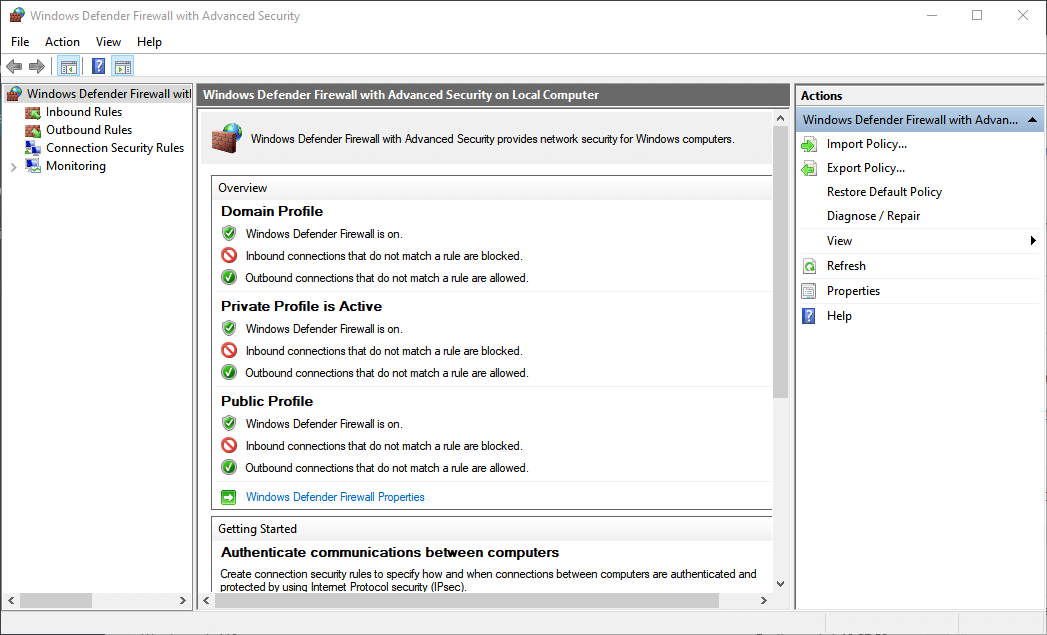
- Kliknij prawym przyciskiem myszy Reguły wewnętrzne po lewej stronie okna do wyboru Nowe zasady.
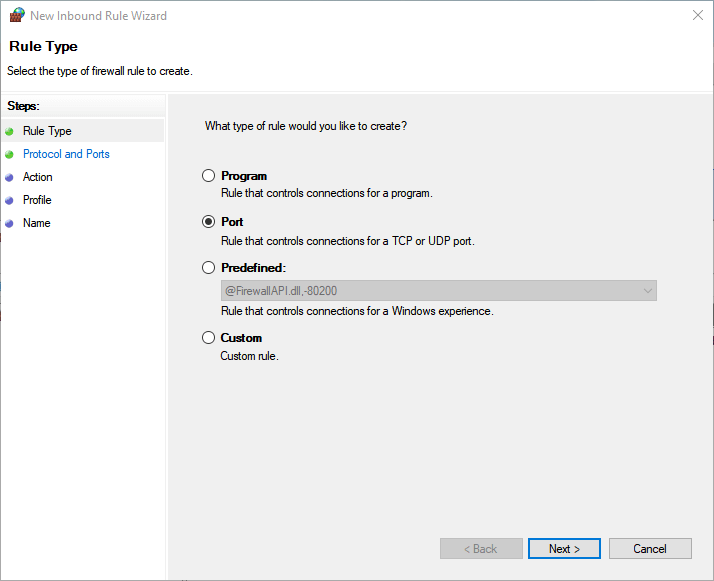
- Wybierz Porty i kliknij Kolejny.
- Wybierz TCP lub UDP opcja protokołu dla twojego portu.
- Następnie wprowadź numer portu 444 w Określone porty lokalne pudełko.
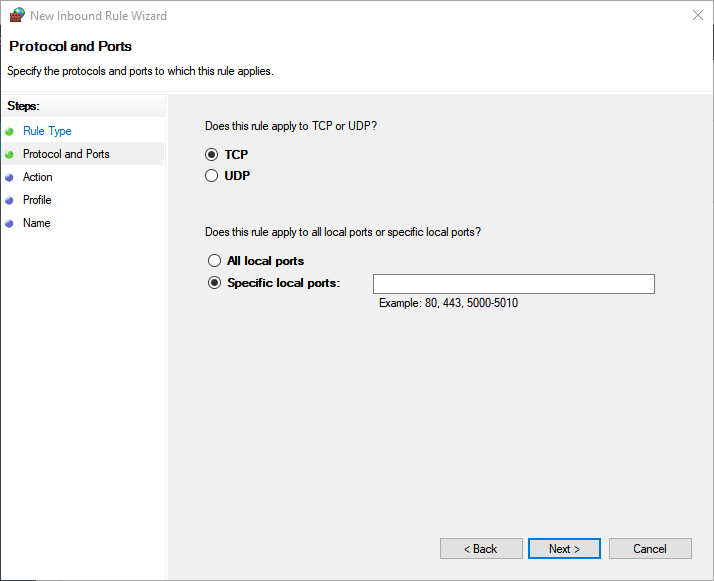
- Wybierz Zezwól na połączenie opcja.
- Kliknij Kolejny przycisk, aby otworzyć opcje profilu.
- Kliknij Kolejny ponownie, a następnie wprowadź tytuł reguły zapory.
- wciśnij koniec przycisk.
Przeczytaj także:Jak otworzyć porty zapory w systemie Windows 10 [przewodnik krok po kroku]
2. Wyrejestruj urządzenie z innych organizacji
- nie można zainicjować synchronizacji błąd może być również spowodowany zarejestrowaniem urządzeń użytkowników w wielu organizacjach. Aby to naprawić, kliknij przycisk Start.
- Kliknij Ustawienia przycisk w systemie Windows 10 Menu startowe.
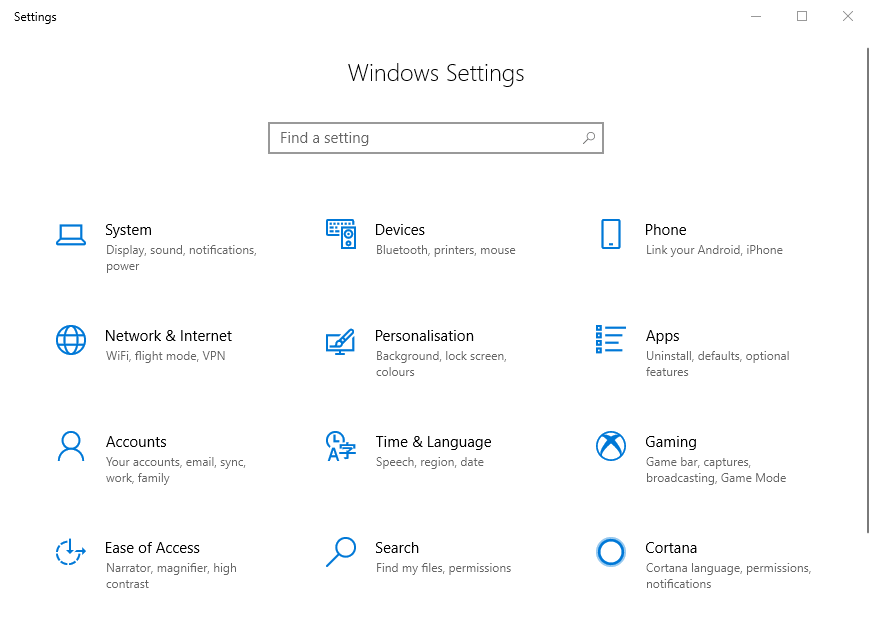
- Wybierz Konta w Ustawieniach.
- Kliknij Dostęp do pracy lub szkoły po lewej stronie okna Ustawienia.
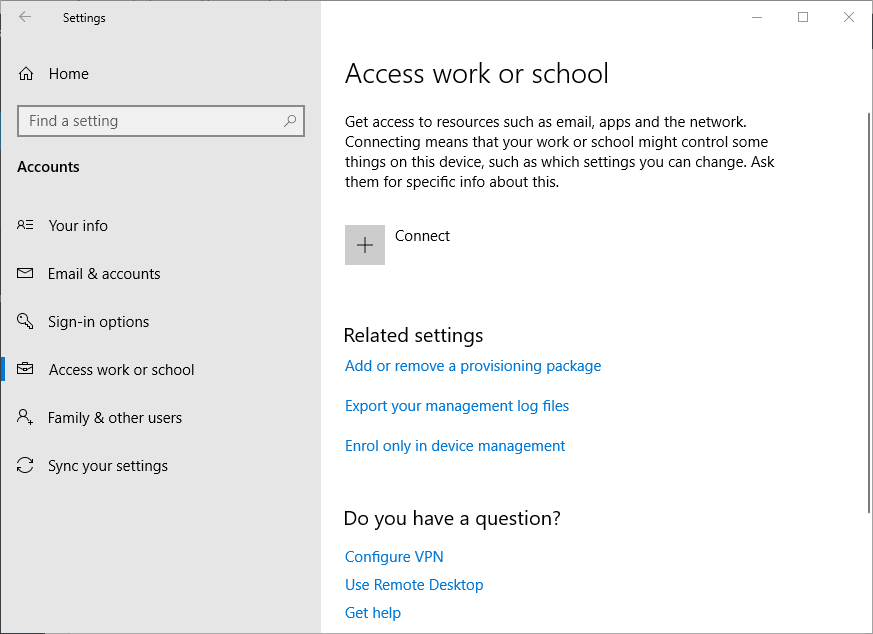
- Jeśli urządzenie jest połączone z inną organizacją, wybierz dla niego konto z listy.
- Następnie kliknij Rozłączyć się dla wybranego konta. Następnie użytkownicy powinni mieć wymienione tam jedno konto organizacji dla usługi Intune.
3. Sprawdź, czy Enterprise Mobility + Security E3 jest włączony
- Niektórzy użytkownicy naprawili synchronizację usługi Intune, włączając Mobilność w przedsiębiorstwie + bezpieczeństwo E3 w portalach administracyjnych Office 365. Aby sprawdzić, czy Enterprise Mobility jest włączona dla określonego użytkownika, administratorzy będą musieli zalogować się do swoich portali Office 365.
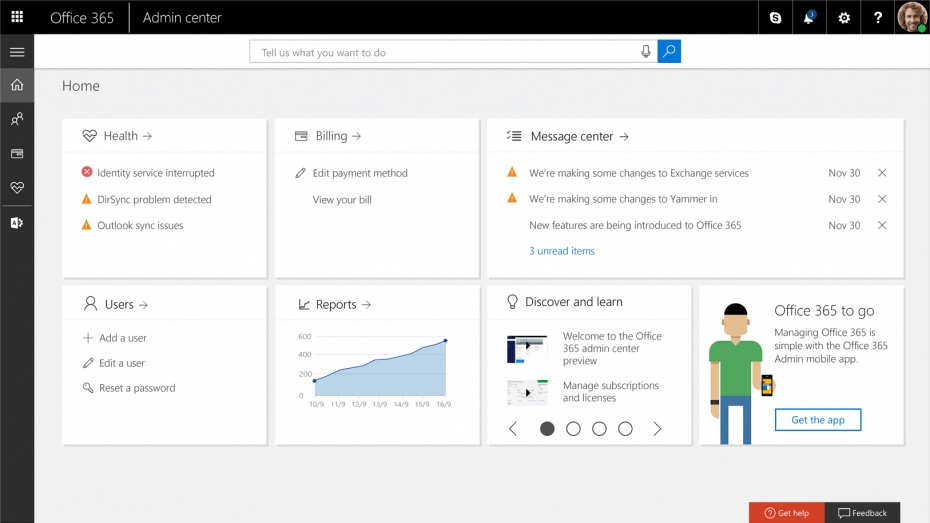
- Wybierz konto użytkownika, którego dotyczy błąd synchronizacji.
- Kliknij Edytować przycisk Licencje Produktów.
- Następnie włącz Mobilność w przedsiębiorstwie + bezpieczeństwo E3 jeśli nie jest włączony.
- Następnie użytkownicy będą musieli ponownie uruchomić urządzenie, którego dotyczy problem, aby je ponownie zsynchronizować. Otwórz aplikację Ustawienia w systemie Windows 10.
- Następnie kliknij Dostęp do pracy lub szkoły i ponownie zsynchronizuj urządzenie z tego miejsca.
Oto niektóre z rozwiązań, z którymi użytkownicy naprawili synchronizację usługi Intune. Użytkownicy, którzy rozwiązali problem nie można zainicjować synchronizacji błąd z innymi rozwiązaniami zapraszamy do podzielenia się ich poprawkami poniżej.
POWIĄZANE ARTYKUŁY DO SPRAWDZENIA:
- Jak zsynchronizować urządzenia z MS Intune
- Jak rozwiązywać problemy z błędami instalacji aplikacji usługi Intune